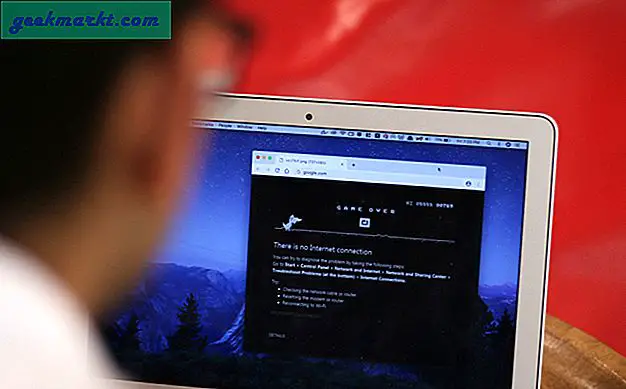Tôi đã sử dụng macOS được một thời gian và đang tìm kiếm một công cụ có thể giúp tôi thực hiện công việc dán sao chép lặp đi lặp lại. Và vấn đề là tôi không biết phần mềm đó được gọi là gì. Một nghiên cứu nhỏ và một vài truy vấn của Google sau đó, tôi đã tìm ra những tiện ích nhỏ tuyệt vời này được gọi là “Text Expanders”.
Text Expanders là một dạng nâng cao của khay nhớ tạm, một dạng có nhiệm vụ điền vào các dòng và cụm từ tẻ nhạt theo cách lặp đi lặp lại. Công cụ Mở rộng Văn bản thường sẽ giúp bạn cắt bớt một lượng thời gian đáng kể cho công việc. Ví dụ: ai đó làm việc trong lĩnh vực hỗ trợ trò chuyện có thể viết ‘hru'Mỗi khi có một truy vấn mới và ứng dụng mở rộng văn bản sẽ tự động mở rộng nó thành "xin chào, bạn khỏe không“.
Trong nghiên cứu của tôi về các ứng dụng mở rộng văn bản tốt nhất cho macOS, tôi đã xem qua hàng đống trình mở rộng văn bản trên App Store; Mặc dù hầu hết mọi ứng dụng mở rộng văn bản dành cho macOS đều được trả phí, nhưng chúng khác nhau rất nhiều về tính năng, tính dễ sử dụng và hỗ trợ đa nền tảng. Nhìn chung, sau khi thử và kiểm tra hàng chục trình mở rộng văn bản, tôi đã chọn một trong số những trình mở rộng văn bản tốt nhất trong bài viết này. Vì vậy, chúng ta hãy kiểm tra chúng, phải không?
Đọc:Ứng dụng mở rộng văn bản tốt nhất cho Windows (Miễn phí và Trả phí)
Ứng dụng mở rộng văn bản tốt nhất cho MacOS
1. Textexpander
Chà, Text Expander thường được coi là một Công cụ tự động hóa văn bản cổ điển và được cho là một trong những cái tên tốt nhất trong lĩnh vực kinh doanh này. Mặc dù mức độ phổ biến tăng vọt của nó, người dùng Text Expander đã gặp khó khăn khi các nhà sản xuất chuyển sang dịch vụ đăng ký và cung cấp dịch vụ tương tự với mức phí hàng năm là 40 đô la. Các lựa chọn thay thế rẻ hơn khác cung cấp trải nghiệm tương tự với mức giá thấp hơn nhiều. TextExpander cho phép người dùng chèn các đoạn văn bản từ email, bản soạn sẵn và các nội dung khác trong khi viết. Công cụ này cũng cho phép bạn cá nhân hóa với các trường tùy chỉnh và tự động hóa mạnh mẽ.

Ưu điểm- Các tính năng hoạt động như quảng cáo
Nhược điểm- Không còn một lựa chọn đáng đồng tiền nào nữa. Dễ dàng chạy nhanh hơn nhờ các lựa chọn thay thế rẻ hơn
Nhận định- Nếu bạn đang tìm kiếm một ứng dụng mở rộng văn bản đa nền tảng, hãy sử dụng TextExpander. Nó cũng có một ứng dụng iOS. Nhưng tôi cảm thấy mô hình đăng ký làm cho nó đắt kinh khủng.
Tải xuống TextExpander ($ 40 / năm)
2. aText
aText được các nhà sản xuất tiếp thị như một công cụ tăng tốc văn bản. AText thiếu giao diện TextExpanders nhưng nó tạo ra nó khi nói đến các khía cạnh khác. Với aText, bạn có thể đặt trước một loạt văn bản và các nội dung khác mà bạn có thể sử dụng bất cứ lúc nào bạn muốn. Việc thiết lập nó rất dễ dàng và nhờ các trường được gắn nhãn, bạn có thể dễ dàng quản lý quy trình làm việc của mình. Người ta cũng có thể thiết lập aText để lưu trữ một số cụm từ sẽ mở rộng bất cứ khi nào chữ viết tắt liên quan đến chúng được sử dụng. Trong khi đó, các công cụ tự động sửa lỗi sẽ giúp hạn chế lỗi chính tả.
Một điều tôi thích ở aText là các tính năng nhập và xuất. Nếu bạn sử dụng một ứng dụng mở rộng văn bản khác, chẳng hạn như nếu bạn là khách hàng hiện tại của Textexpander nhưng muốn chuyển đổi vì giá quá cao, thì rất có thể aText nhập dữ liệu của nó

Cá nhân tôi thích cách sắp xếp các đoạn trích và tất cả các nội dung khác của tôi. Hơn nữa, các Đoạn mã có thể dễ dàng chỉnh sửa và có thể được đồng bộ hóa trên Mac, Dropbox và Google Drive.
Ưu điểm-Thiết lập dễ dàng
Tùy chọn để tổ chức các Đoạn mã của bạn
Các tùy chọn tự động hóa toàn diện
Nhược điểm-Không có gì
Nhận định- Nếu bạn đang tìm kiếm một ứng dụng mở rộng văn bản giá cả phải chăng cho Android với tất cả các tính năng nâng cao, aText là lựa chọn dành cho bạn. Nhưng mặt trái của nó, nó chỉ khả dụng cho macOS.
Tải xuống aText (Dùng thử miễn phí 21 ngày / $ 4,99)
3. Dấu gạch ngang
Luôn hữu ích nếu bạn nhận trợ giúp từ các công cụ để thực hiện các công việc lặp đi lặp lại của bạn. Điều này không chỉ giúp bạn giải tỏa công việc đơn điệu mà còn giúp bạn hoàn thành công việc trước thời hạn. Tóm lại, Ứng dụng Text Expander sẽ giúp bạn tăng hiệu quả.

Dash cung cấp một trong những cách đơn giản nhất để bắt đầu thêm các đoạn mã của riêng bạn. Dash 3 cung cấp một bộ tài liệu ngôn ngữ ở bên cạnh và đây là thứ sẽ giúp bạn về các quy tắc và tài liệu tham khảo. Công cụ này cho phép bạn tạo đoạn trích bằng cách sao chép cụm từ một cách đơn giản. Ngoài ra, bạn cũng có thể tạo các đoạn mã tùy chỉnh bằng cách sử dụng các lệnh bàn phím. Dash cho phép người dùng thiết lập các trình giữ chỗ có thể thay đổi, định vị con trỏ, dữ liệu và thời gian.
Dash sẽ khiến bạn mất $ 29,49 / Giấy phép mỗi bên được cấp phép chỉ hợp lệ cho một người dùng duy nhất trên nhiều máy Mac
Ưu điểm- Bộ tài liệu lưu trữ
Khôi phục tab
Đồng bộ hóa cài đặt trên các máy Mac
Sử dụng iPad hoặc iPhone của bạn làm màn hình phụ
Chế độ tối
Nhược điểm- Một đường cong học tập mạnh mẽ
Nhận định- Nếu bạn là nhà phát triển, Dash phù hợp hơn với bạn.
Tải xuống Dash ($ 29,49 / Giấy phép)
4. Tùy chọn hệ thống

Chà, nếu bạn không muốn cài đặt ứng dụng của bên thứ ba và sử dụng tính năng mở rộng văn bản gốc của Mac thì sao? Đừng lo lắng vì Tùy chọn hệ thống sẽ che đậy điều đó. Apple đã cung cấp khả năng mở rộng văn bản gốc kể từ Mountain Lion.
Để thiết lập nó, hãy truy cập Tùy chọn hệ thống> Bảng bàn phím và nhấp vào Bản văn Chuyển hướng. Tại đây, bạn sẽ có thể tạo các đoạn mã có thể mở rộng. Điều đó đang được nói rằng các tùy chọn Mở rộng Văn bản về bản chất là rất cơ bản nhưng nếu bạn muốn rút ngắn thời gian viết thì đây là một lựa chọn tốt. Điều thú vị là Tùy chọn Hệ thống cũng cung cấp chế độ kiểm tra Chính tả cùng với các tính năng dấu gạch ngang và dấu gạch ngang thông minh.
Ưu điểm- Miễn phí và không cần cài đặt.
Nhược điểm- Không giống như trình mở rộng văn bản của bên thứ ba như aText, hoạt động ở mọi nơi bạn có thể nhập, mở rộng văn bản tích hợp trong macOS, không hoạt động trong mọi trường nhập văn bản. Ví dụ: trong thử nghiệm của tôi, nó không hoạt động trong Google Drive, nhưng aText hoạt động tốt.
Ngoài ra, đừng mong đợi bất kỳ tùy chọn nâng cao nào từ ứng dụng mở rộng bản dựng trong văn bản này.
5. Bàn phím Maestro
Bàn phím Maestro là một sản phẩm được thiết kế ít nhiều trên các dòng của Text Expander. Trong trường hợp bạn đang tìm kiếm một giải pháp thay thế Text Expander, lý tưởng nhất là Bàn phím Maestro nên bật lên đầu tiên trong danh sách của bạn. Bàn phím Maestro tập trung vào nhu cầu mở rộng văn bản và nó làm điều đó khá tốt. Tất cả các tính năng bao gồm cả chữ viết tắt và các hành động đều có thể tùy chỉnh ở cấp độ ký tự. Các đoạn mã có thể được lưu ở nhiều cấp độ để không có mục nhập nào trước đó của bạn bị ghi đè. Người ta cũng có thể thêm Mã thông báo văn bản cho macro và điều này cuối cùng giúp tạo bảng tính toán, ngày tháng và địa chỉ IP.

Nhờ mức độ tùy chỉnh toàn diện, người ta có thể sử dụng các tùy chọn cõng để mở rộng văn bản theo nhiều cách. Điều này sẽ giúp người dùng Bàn phím Maestro tự động hóa các từ và câu.
Nếu bạn đã là người dùng Bàn phím Maestro và muốn nâng cấp, bạn có thể làm như vậy bằng cách trả $ 26 hoặc trả $ 36 cho giấy phép mới
Ưu điểm- Mức độ tùy biến cao
Tập trung cao độ vào các tính năng mở rộng Văn bản cốt lõi
Nhược điểm- Thiếu tương tác web
Giao diện hơi nhạt nhẽo và thiếu trực quan
Tải xuống Bàn phím Maestro ($36)
6. Alfred
Trước đó, tôi đã nghe nói nhiều về Alfred, một ứng dụng mở rộng Văn bản từng đoạt giải thưởng dành cho Mac. Tôi đã thử nó trong một vài ngày và tôi phải nói rằng nó xứng đáng nhận được sự chú ý. Trước khi bắt đầu, hãy để tôi làm rõ điều này, Alfred cung cấp rất nhiều tính năng của trình mở rộng phi văn bản và nó vẫn thực hiện đúng lời hứa của mình. Với Alfred, người dùng Mac có thể tìm kiếm và duyệt các ứng dụng. Thuật toán sẽ học cách bạn tìm kiếm và tinh chỉnh kết quả cho phù hợp. Alfred cung cấp các phím nóng để truy cập lịch sử khay nhớ tạm và cũng cho phép người dùng tạo đoạn trích của riêng họ và mở rộng từ viết tắt thành đoạn văn bản đầy đủ.

Lịch sử khay nhớ tạm hỗ trợ bất kỳ loại tệp nào bao gồm văn bản, hình ảnh hoặc thậm chí các tệp riêng lẻ mà bạn đã sao chép trước đó. Cá nhân tôi yêu thích Alfred vì cách tiếp cận đa mục đích của nó và tin tưởng mạnh mẽ rằng bạn cũng nên thử nó.
Ưu điểm-Các phím để truy cập Lịch sử bàn phím
Lịch sử Clipboard hỗ trợ nhiều loại tệp
Tạo quy trình làm việc tự động để thực hiện các tác vụ lặp đi lặp lại
điều khiển iTunes
Nhược điểm-Không ai
Định giá- Miễn phí dùng thử có giới hạn / $ 26 cho một Giấy phép
Tải xuống Alfred
Tóm lại: Đâu là ứng dụng Text Expander tốt nhất cho MacOS
Ứng dụng Text Expander là một vị cứu tinh thực sự khi cần xử lý công việc lặp đi lặp lại. Tôi đã sử dụng các ứng dụng mở rộng Văn bản trên cả Windows và Mac. Sự thật mà nói, tôi không thể hiểu cuộc sống của mình nếu không có những công cụ nhỏ tiện lợi này. Cá nhân tôi khuyên bạn nên thử các ứng dụng trước khi bạn quyết định mua.